Tento článok bude hovoriť o pripojení tlačiarne HP na notebook. Táto otázka sa obáva o mnoho používateľov. Preto stojí za to zvážiť existujúce metódy pripojenia, ako aj možné problémy pri práci.
Pripojenie vedenej metódy
Pripojte tlačiareň HP na notebook alebo počítač Wired. Na to použite kábel USB. Pred konfiguráciou pripojenia sa musíte uistiť, že sú zariadenia aktivované a sú v prevádzke. Sa lepšie pripojiť USB kábel najmenej 3 metre dlhý. Do párovacích zariadení je USB drôt pripojený na jednu stranu ku konektoru notebooku, druhá strana vstupu USB na tlačiarni. V dolnej časti obrazovky počítača sa nové zariadenie pripojí okno.
Inštalácia softvéru sa vykonáva dvoma spôsobmi: z disku a bez disku pomocou prevencie cez internet.

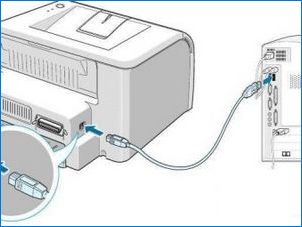
Konfigurácia ovládačov z disku veľmi jednoduché. Musíte vložiť inštalačný disk do jednotky a počkať na prevzatie. Ak na počítači nie je nakonfigurovaný autoload, disk je možné otvoriť prostredníctvom ikony „Moje počítač“. Po spustení musíte dodržiavať pokyny. Druhý spôsob konfigurácie sa vykonáva sťahovaním softvéru z internetu. Ak to chcete urobiť, choďte na stránku 123. HP. Com, zadajte model tlačiarne a postupujte podľa pokynov na inštaláciu ovládača. Niektoré modely naznačujú stiahnutie špeciálneho utility HP Easy Start pre krok za krokom nastavenie ovládača. Ak chcete súbor otvoriť, musíte postupne vykonávať akcie na obrazovke počítača. Na návrhu na výber typu pripojenia by ste mali vybrať USB. Potom je inštalácia dokončená.


Ak z nejakého dôvodu chýba model tlačiarne na stránke, môžete prevziať ovládač z miesta HP.
V časti „Načítavanie a ovládač“ vyberte model tlačiarne a verziu počítača. Stránka sa otvorí na identifikáciu zariadenia, kde potrebujete vybrať položku „Printer“ a kliknite na položku Odoslať „. V časti „Driver“ musíte vybrať reťazec „Download“. V tomto prípade bude užívateľ dostane kompletný balík. Inštalácia sa zobrazí na obrazovke, kde potrebujete vybrať typ pripojenia USB na dokončenie inštalácie.
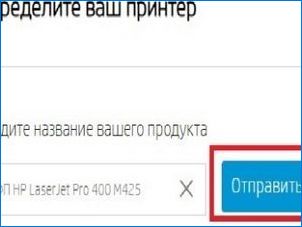
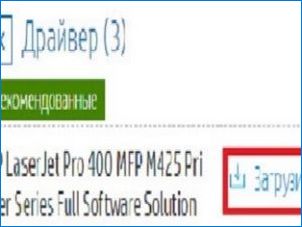
Ako sa pripojiť cez Wi-Fi?
Dokumenty, fotografie alebo tabuľky môžete tlačiť prostredníctvom pripojenia Wi-Fi. Pred inštaláciou bezdrôtového spárovania skontrolujte internet. Potom je potrebné zapnúť tlačiareň. Počítač musí byť pripojený k sieti. Pri inštalácii pripojenia sa odporúča umiestniť tlačiareň v blízkosti smerovača. Tiež zo zariadenia vypnite drôty USB alebo Ethernet. Inštalácia pripojenia prostredníctvom Wi-Fi bude pomáhať nasledujúcim algoritmom akcií:
- Vyberte ikonu „Bezdrôtová sieť“ na ovládacom paneli tlačiarne – zobrazí sa okno bezdrôtového súhrnu;
- Otvorte „Nastavenia“ a dotknite sa miesta nastavenia bezdrôtového pripojenia.


Ak chcete dokončiť pripojenie, musíte jasne vykonávať akcie, ktoré sú naplnené na ovládacom paneli. Po tomto prevzatí a nainštalujte ovládače. Na to potrebujete:
- Choďte na 123. HP. Com;
- Zadajte číslo zariadenia a vyberte možnosť Štart;
- Kliknite na „Download“ – začne zobraziť okná, kde potrebujete stlačiť tlačidlo „Otvoriť“, „Uložiť“ a „RUN“ na „Open“;
- Ak chcete nainštalovať, kliknite na súbor 2 krát, môže sa vykonať v okne prevzatia prehliadača alebo v priečinku v počítači;
- Ak chcete dokončiť inštaláciu, musíte dodržiavať pokyny.
Po dokončení inštalácie sa automaticky odosiela tlač z počítača do tlačiarne.

Možné problémy
Pri pripájaní tlačiarne k počítaču je niekoľko problémov. Najbežnejší problém – počítač nevidí tlačiareň. Dôvod sa môže spočívať štandardne v počítači, je vybratý iný názov zariadenia. V časti „Zariadenia a tlačiarne“ musíte zmeniť model. Ďalším dôvodom nedostatku spojenia je náhla strata signálu s káblovým párovaním. Ak chcete vyriešiť problém, ktorý potrebujete na reštartovanie oboch zariadení. Toto sa uvoľní chyby. USB drôt môžete tiež znovu pripojiť k tlačiarni a počítaču. K dispozícii a pripojte drôt na iný vstup USB na počítači.
Ak sú zariadenia konjugovať cez Wi-Fi, ale počítač nevidí tlačiareň, odporúča sa reštartovať oba zariadenia. Stojí za kontrolu správne nastavenia pripojenia. S stabilným pripojením na ovládacom paneli tlačiarne bliká modrá LED dióda alebo plyná hladko. Chyba pripojenia môže byť skrytá vo vzdialenosti medzi tlačovým zariadením a smerovačom. Optimálna vzdialenosť medzi zariadeniami – 1,8 metra. Treba mať na pamäti, že Medzi tlačiarňou a routerom by nemali byť žiadne prekážky.
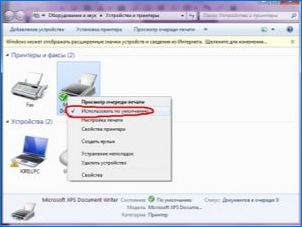
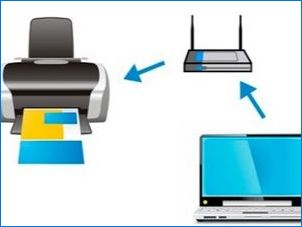
Zmena porúch pri pripojení opätovným pripojením zariadenia HP prostredníctvom Sprievodcu „Nastavenia bezdrôtového nastavenia“. Inštalácia IP adresy vám pomôže konfigurovať komunikáciu s počítačom. Niektoré modely HP nevidia adresu IP. Musíte zadať adresu pomocou hlavného menu ovládacieho panela. Ak chcete pracovať v lokálnej sieti, musíte zadať platnú adresu.
Banálna príčina problémov môže mať prítomnosť tlačiarne iných zariadení s povoleným modulom Wi-Fi. Musíte odstrániť telefónne čísla, tablety a iné zariadenia, ktoré sú zdrojom rádiových signálov. Problém so softvérom sa môže vyskytnúť pri pokuse o inštaláciu softvéru z disku. Ovládače na disku sú súčasťou tlačiarne. Verzia vodiča môže byť zastaraná. Preto bude softvér nekompatibilný s novou verziou počítača.
Musíte sa uistiť, že verzia ovládača je nová, inak sa inštalácia nebude vykonať.


Tlač tlačiarne HP môžete nakonfigurovať niekoľkými spôsobmi. Každý užívateľ si vyberie najvhodnejšiu možnosť. S akoukoľvek formou pripojenia môžu vzniknúť problémy. Dúfame, že tento článok pomôže riešiť nastavenie pripojenia, ako aj vyriešiť niektoré problémy v prevádzke medzi zariadeniami.
Pozrite si časť Ako konfigurovať a nainštalovať tlačiareň HP.

Ako pripojiť tlačiareň HP na prenosný počítač? Potrebujem vedieť, aký typ tlačiarne HP používate a aký operačný systém máte na vašom prenosnom počítači. Potom môžem poskytnúť konkrétnejšie informácie a návody na to, ako pripojiť tlačiareň.
Na pripojenie tlačiarne HP na prenosný počítač potrebujete kábel USB alebo Wi-Fi pripojenie. Ak máte tlačiareň HP s USB portom, stačí pripojiť kábel medzi tlačiareň a počítač. Ak máte bezdrôtovú tlačiareň, môžete ju pripojiť cez Wi-Fi a nainštalovať potrebné ovládače. Na počítači musíte mať nainštalovaný správny ovládač pre daný model tlačiarne. Pokiaľ máte operačný systém Windows 10, väčšina HP tlačiarní sa automaticky nainštaluje bez potreby ďalších ovládačov. Ak máte iný operačný systém, môžete navštíviť oficiálnu stránku HP a stiahnuť potrebné ovládače.